EvernoteにMarkdownで文章を書くならTextwellを使うだけ Markev
簡単にスライドショーが作れる。
メリハリのある文章を残したい。するとMarkdownが便利。作法どおりに書くと、構造がスッキリした文章が出来上がります。書き慣れてくると、だんだんしっくりしてくる。これをEvernoteに保管するアクションを考えてみました。
editor="evernote://x-callback-url/new-note?x-cancel=textwell:&x-success=textwell:&"; title=T.line(1).replace(/#+\s+/,""); text=T.lines(2,null); e=document.createElement("script"); e.src="https://raw.github.com/chjj/marked/master/lib/marked.js"; e.onload=function(){ text=marked(text); url=editor+"type=html&title="+encodeURIComponent(title)+"&text="+encodeURIComponent(text); T(url); }; document.head.appendChild(e);

Markdownで書きます。水平線の「- - -」、見出しの「#」、リストの「- 」。以上の3つを知っていれば十分です。これらを組み合わせて文章を整えていく。

アクションを起動するとEvernoteが立ち上がり、リッチテキスト化された文章が書き込まれます。一行目がタイトル、二行目以降が本文。これを保存すればOK。

Evernoteに保存する利点はプレゼンテーション・モード。Evernoteの文章はスライドショーになります。メニューから「プレゼンする」を選ぶだけ。 このとき、水平線がスライドの切り目になります。Textwellで書く場合、二行目に「- - -」を置くことを推奨。というか、ノートのタイトルを表示するせいで、行ズレが起こるんですよね。水平線を最初に入れ空のスライドを作ることでこのズレを回避できます。
Evernoteの「プレゼンする」はプレミアムだけの特典ですが、IIJmioのおかげで一年間お試し状態になり、いろいろ実験しています。デスクトップ版Evernoteだとノートをまとめてスライドにする機能があるんだけど、iOS版にはないですね。こういうのこそ、モバイル向けにアピールするポイントと思うんだけど。iPhoneだけでプレゼンテーション。Evernoteでカメラロールの写真を埋め込むと、本格的なスライドショーが作れます。
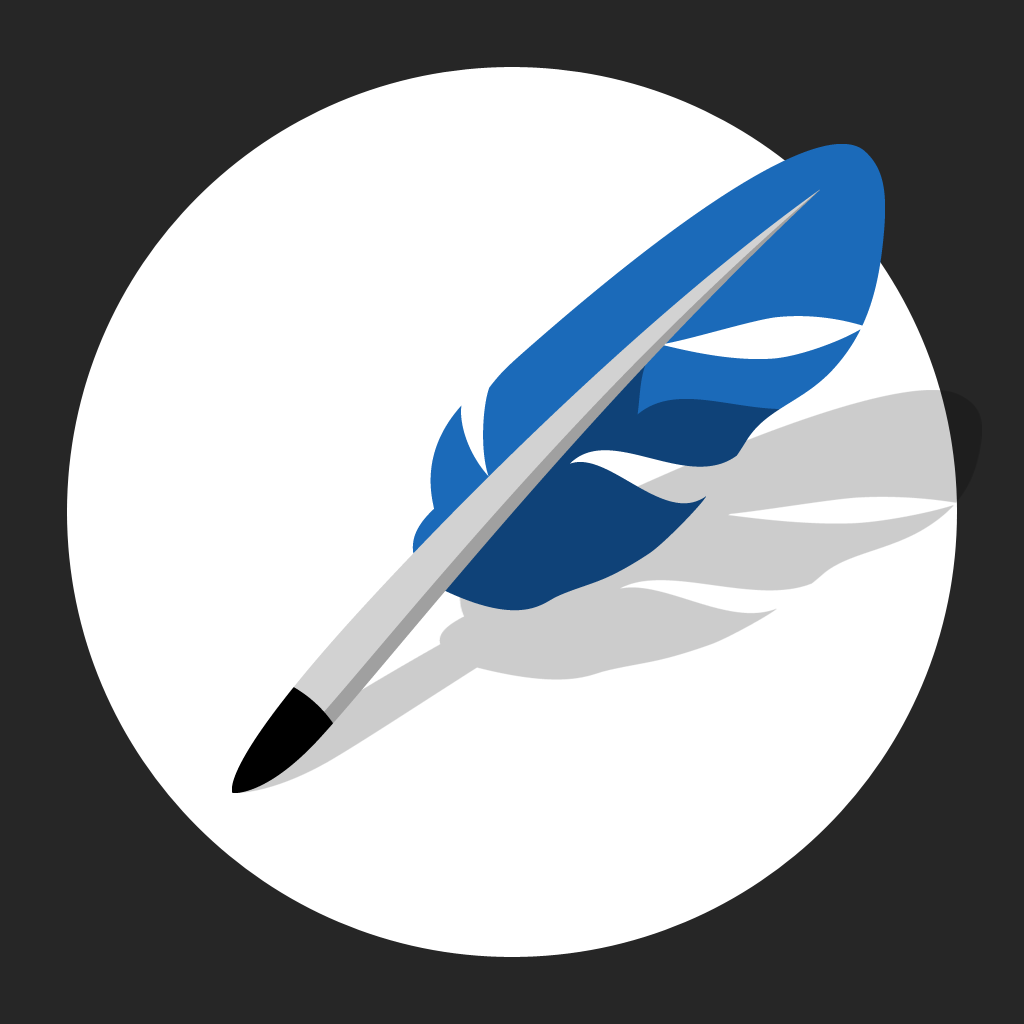 Textwell 1.4.1
Textwell 1.4.1